电脑e盘数据丢失了怎么找回来
更新日期:2022年04月09日
首先先确认下硬盘是否出现硬件损坏,如果没有出现硬件损坏的情况下,硬盘可以正常连接电脑,电脑e盘数据丢失可以借助硬盘恢复工具进行恢复。
1.以云骑士数据恢复软件为例,根据自己丢失情况进行相关选择,这里选择场景模式下的误删除文件。
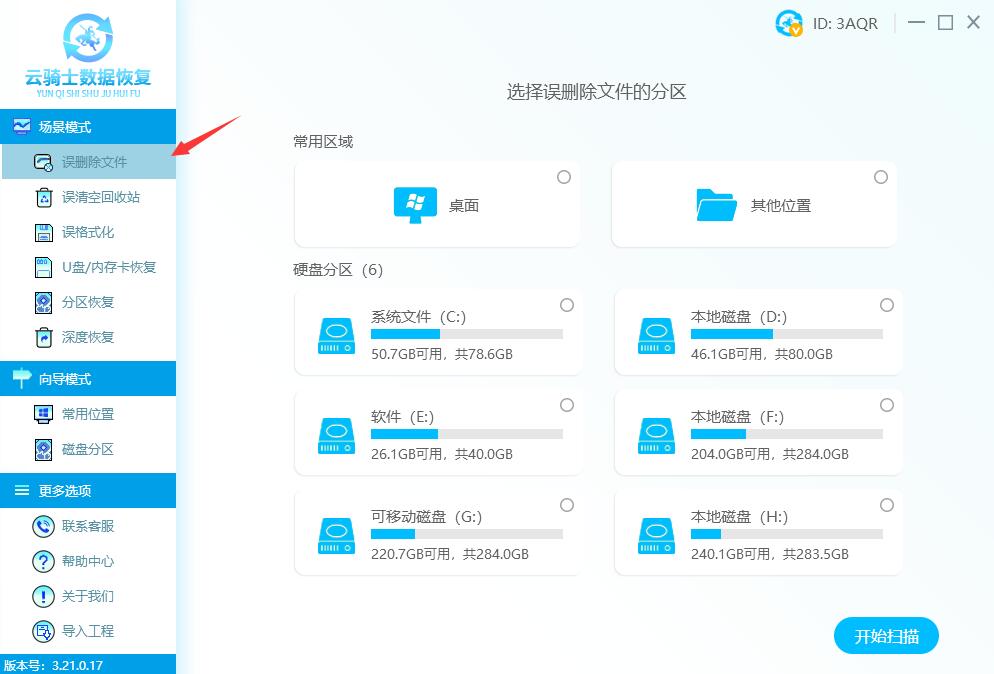
2.根据需要选择被删除文件的分区,这里选择E盘进行扫描,选好后点击开始扫描。
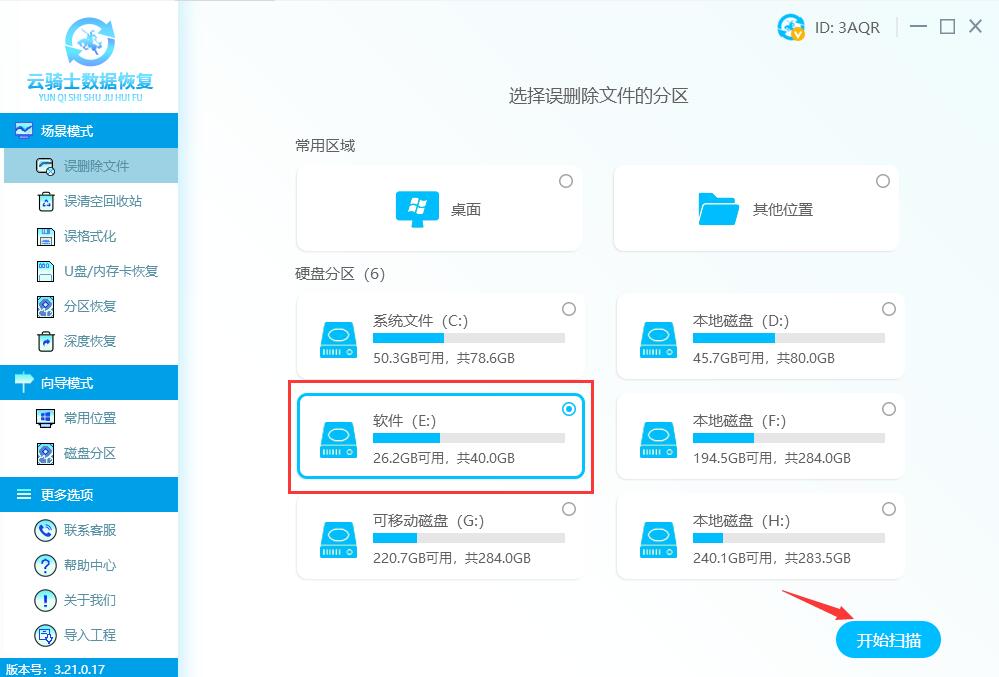
3.系统开始扫描文件,安心等待即可,无需手动操作。
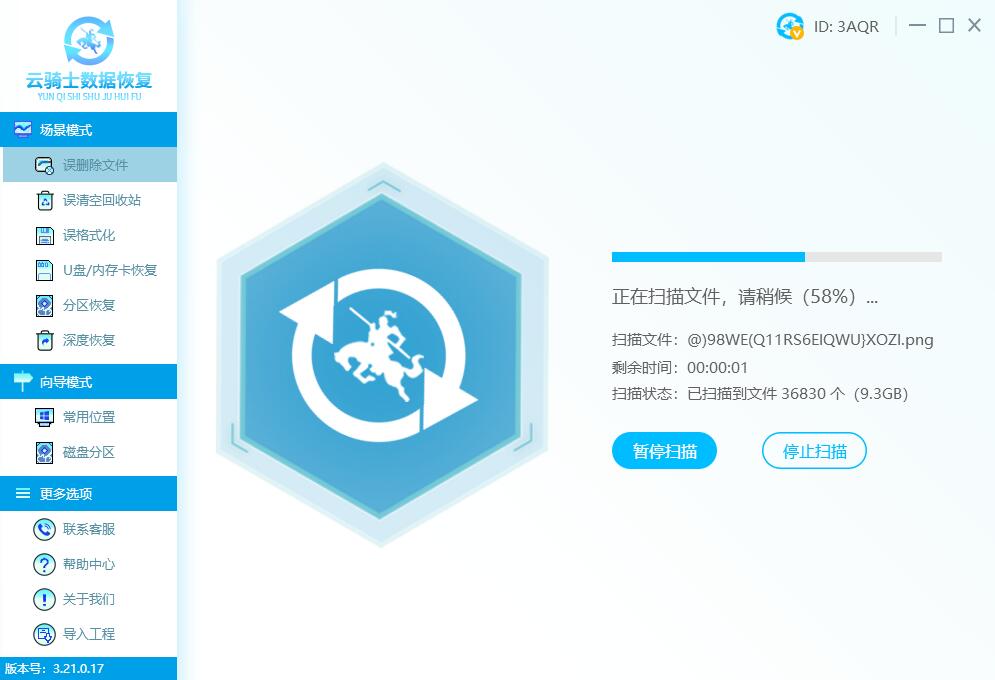
4.扫描完成后,把需要恢复的文件勾选上,然后点击右下角的立即恢复按钮。
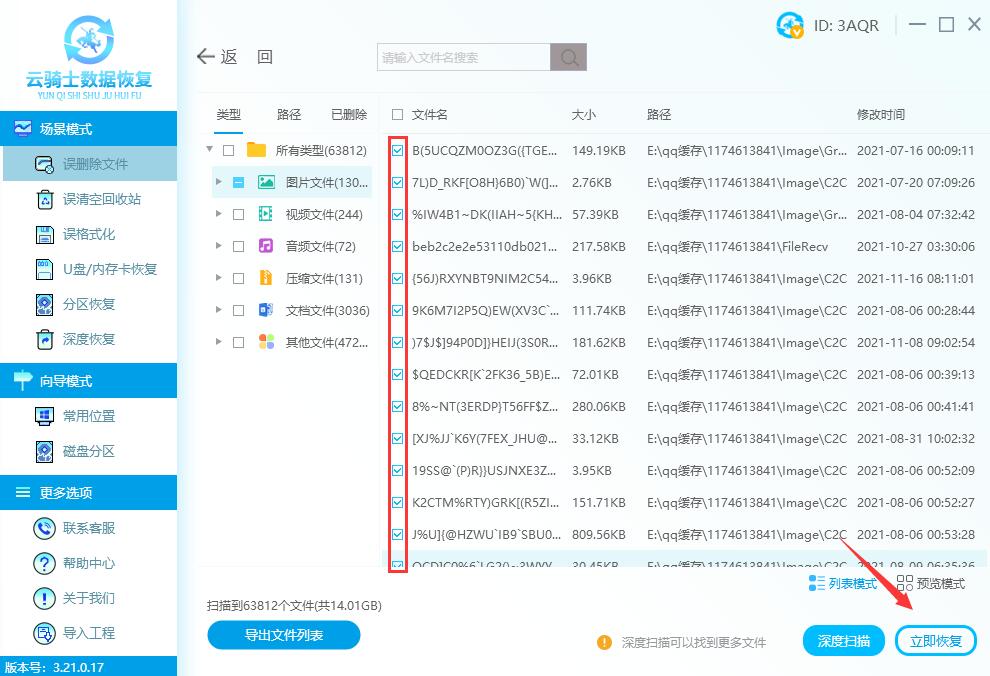
5.这里恢复的数据必须另存到其他盘中,避免前后数据被二次覆盖破坏。
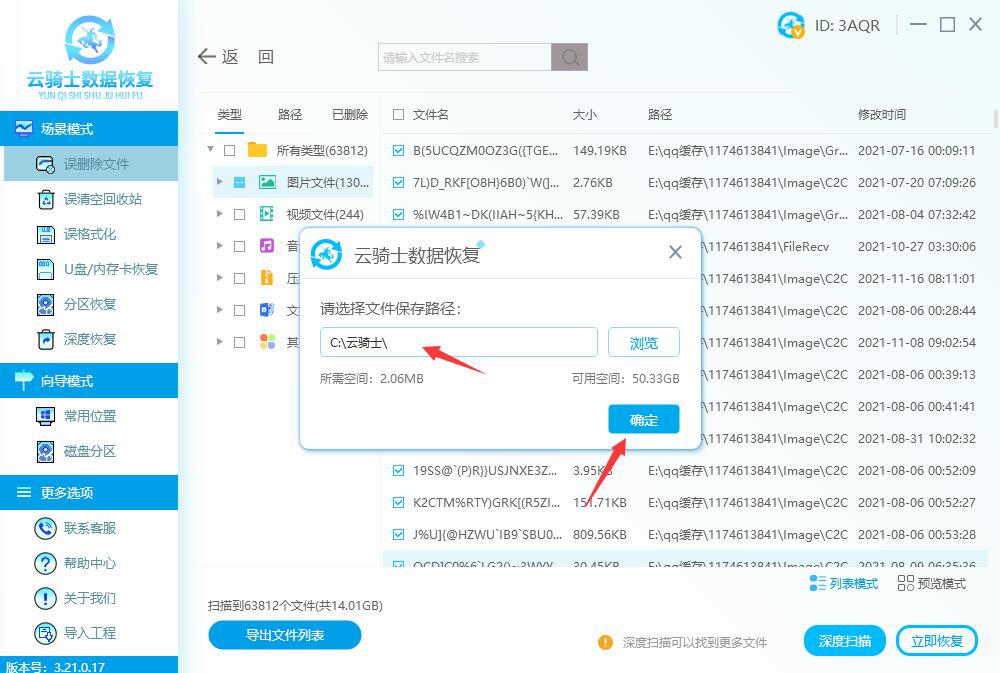
6.等待数据恢复成功后,点击确定或者点击查看即可。
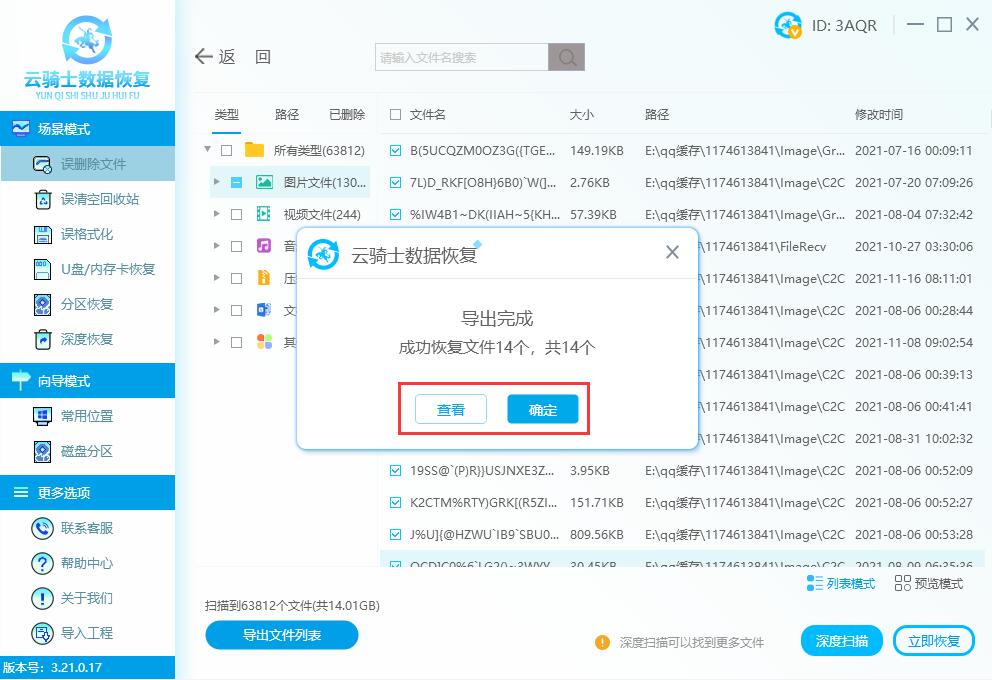
责任编辑:云骑士数据恢复官网



